Автор:
Lewis Jackson
Жаратылган Күнү:
5 Май 2021
Жаңыртуу Күнү:
1 Июль 2024
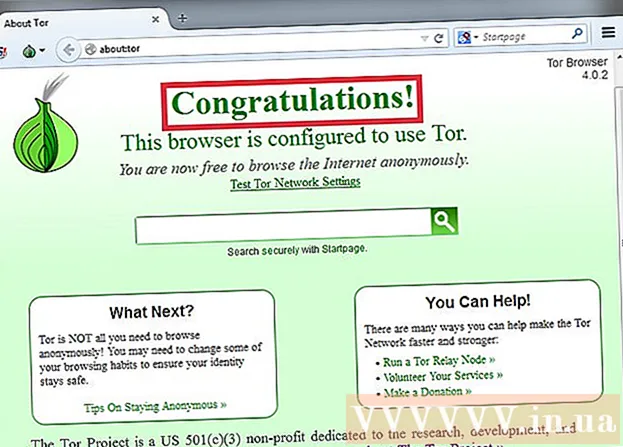
Мазмун
OpenDNS веб-сайттын жеткиликтүүлүгүн жаба турган интернет чыпкалоо кызматтарын көрсөтөт. Эгер OpenDNS сиз каалаган веб-сайтты ачууга тоскоол болсо, компьютердеги DNS орнотууларын башка DNS серверине туташтыруу үчүн өзгөртө аласыз. Бул серверлер веб-сайттын даректерин түзүп, сиз аларга туташып алсаңыз болот. Эгерде сиз компьютериңиздеги DNS орнотууларын өзгөртө албасаңыз, анда Tor браузери аркылуу ага кире аласыз.
Кадамдар
6-ыкманын 1-ыкмасы: DNS орнотууларын өзгөртүү (Windows)
Баштоо менюсун басып, териңиз.ncpa.cpl. Пресс . Кирүү.
- Суранычтарды багыттоо үчүн OpenDNS роутердеги DNS орнотууларын өзгөртөт. Иштетүү тутумундагы DNS орнотууларын жөндөп жатканда, бул өзгөрүүлөр роутердеги бардык DNS орнотууларын жокко чыгарат, ошондо OpenDNSди айланып өтсө болот. Эгерде роутер 53-порттогу OpenDNSтен башка бардык DNS сурамдарын бөгөттөй турган болсо, иштебей калат.

Активдүү тармакты оң баскыч менен чыкылдатыңыз. "Касиеттерди" тандаңыз.- Эгер администратор укугуңуз жок болгондуктан кире албай жатсаңыз, бул жерди чыкылдатыңыз
Тизмеден "Internet Protocol Version 4 (TCP / IPv4)" (Internet Protocol Version 4) тандаңыз. Касиеттерди чыкылдатыңыз.

"Төмөнкү DNS сервер даректерин колдонуңуз" (Төмөнкү DNS хост даректерин колдонуңуз). Бул сизге браузериңизге туташуу үчүн веб-даректерди түзүүчү сервер болгон кошумча DNS дарегин орнотууга мүмкүндүк берет. Адатта, DNS серверин сиздин тармактык тейлөө провайдериңиз орнотот, бирок OpenDNS роутердин DNSин өзүнүн сервери менен жазат.
Жалпы DNS сервердин дарегин киргизиңиз. Көптөгөн DNS серверлер бар. Эгер бул дарекке туташуу кыйын болсо, башкасын колдонуп көрсөңүз болот. Жетиштүү Биринчи жана Кошумча даректерди киргизиңиз.

Вебсайтты ачып көрүңүз. DNS орнотууларын өзгөрткөндөн кийин, бөгөттөлгөн веб-сайтка туташсаңыз болот. Windows'тагы DNS орнотууларын өзгөртүү роутердеги DNS орнотууларын жокко чыгарат.- Эгер туташа албасаңыз, анда башка коомдук DNS тейлөөчүсүн байкап көрүңүз.
6дан 2-ыкма: DNS орнотууларын өзгөртүү (Mac)
Apple менюсун чыкылдатып, "Системанын артыкчылыктарын" тандаңыз. Вебсайттын даректерин түзүп, аларга туташууга мүмкүндүк берген DNS серверлерин өзгөртөбүз.
- OpenDNS сиздин өтүнүчүңүздү багыттоо үчүн роутериңиздеги DNS орнотууларын өзгөртөт. Операция тутумундагы DNS орнотууларын жөндөп жатканда, бул өзгөрүү роутердин DNS орнотууларын жокко чыгарып, OpenDNSди айланып өтүүгө мүмкүнчүлүк берет. Эгер роутериңиз 53-порттогу OpenDNSтен башка бардык DNS бөгөттөлгөн болсо, иштебей калат.
"Системанын артыкчылыктары" менюсунан "Тармакты" тандаңыз.
- Эгер администратор укугуңуз жок болгондуктан, бул параметрге кире албай жатсаңыз, бул жерди чыкылдатыңыз
Жигердүү байланышты чыкылдатыңыз. Байланыштын жанында, адатта, жашыл чекит бар.
- Баскычты чыкылдатыңыз.Өркүндөтүлгөн ''

"DNS" кошумча барагын чыкылдатыңыз.
"+" Баскычын чыкылдатыңыз. Бул баскыч жаңы DNS серверлерди кошууга мүмкүндүк берет. Ал жерде көптөгөн коомдук DNS'тер бар. Эгерде сиз бул DNS серверин колдонуп туташтыра албай жатсаңыз, анда дагы бирин колдонуп көрсөңүз болот. 2 Негизги жана Кошумча даректерди киргизүүнү унутпаңыз.
Эски DNS серверинен арылыңыз. Эгерде тизмеде DNS сервери бар болсо, анда компьютер адегенде жаңы DNS серверине туташуусу үчүн эски DNSти жок кылыңыз.
Вебсайтты ачып көрүңүз. DNS орнотууларын өзгөрткөндөн кийин, бөгөттөлгөн веб-сайтка туташсаңыз болот. Mac'тагы DNS орнотууларын өзгөртүү роутердеги DNS орнотууларын жокко чыгарат.
- Эгер туташа албасаңыз, анда башка коомдук DNS тейлөөчүсүн байкап көрүңүз.
6дан 3-ыкма: Хосттор файлын түзөтүү (сервер)
- Хосттордун файлын ачуу. Компьютериңиздеги хост файлы домендик аталыштагы IP даректи кол менен дайындаганга мүмкүнчүлүк берген жеке DNS катары иштейт. Бул роутердеги бардык орнотууларды жокко чыгарат.
- Windows - Хост файлы көбүнчө жайгашкан. Хосттор файлын оң баскыч менен чыкылдатып, Ачуу тандап, андан кийин Блокнот баскычын чыкылдатыңыз.
- Mac - Ачык терминал жана түрү sudo en / private / etc / hosts.
- Сиз киргиңиз келген веб-сайттын IP дарегин аныктаңыз. Хост файлына веб-сайт кошуу үчүн, веб-сайттын IP дарегин билишиңиз керек.
- Open Command Prompt (Windows) же Terminal (OS X).
- Түрү пинг websiteaddress.com жана басыңыз . Кирүү. Бул вебсайттын IP дарегине жооп берет.
- Хосттор файлынын аягына IP дарегин жана хосттун атын кошуңуз. Файлдын аягында сиз аны адатта көрө аласыз. Бул саптан кийин жаңы IP даректи жана хосттун атын кошуңуз. IP дарегин жана хосттун атын камтыган сап форматында жазыңыз.
- Ар бир хост атын эки жолу, ооба жана жок деп жазуу сунушталат www.. Мисалы, Фейсбукту кошуу үчүн, сиз IP дарек сабын жазасызwww.facebook.com, башка сапка IP дарегин жазыңыз facebook.com.
- Файлды сактаңыз жана өчүрүңүз. Өзгөртүүлөр күчүнө кириши үчүн, компьютериңизди өчүрүп-күйгүзүшүңүз керек болот. жарнама
6дан 4-ыкма: Google кэштөөнү колдонуңуз
- Веб браузерди ачыңыз. Вебсайттын кэш версиясына Google аркылуу жүктөлгөндө кире аласыз. Кэштөөнүн акыркы версиясы толук эмес, бирок өтө эле эскирген эмес.
- Көчүрүп, төмөнкү даректи чаптаңыз. Веб браузердин даректер тилкесине чаптаңыз:
- webcache.googleusercontent.com/search?q=cache:http://example.com/
- Алмаштыруу.http://example.com/Вебсайттын дареги, сиз киргиңиз келет. Мисалы, Фейсбуктун кэштелген версиясына кирүү үчүн, сиз териңиз webcache.googleusercontent.com/search?q=cache:https://facebook.com/. жарнама
6дан 5-ыкма: Торду колдонуу
Tor браузерин жүктөп алыңыз. Tor - көпчүлүк чыпкаларды айланып өтүп, интернетти жаап, белгисиз түрдө карап чыгууга мүмкүнчүлүк берген браузер. Tor браузерин акысыз жүктөп алсаңыз болот.
- Эгерде Tor сайты компьютериңизде бөгөттөлсө, аны башка компьютерден жүктөп алып, USB флешкага орнотсоңуз болот.
Tor орноткучун иштетүү. Компьютериңизге браузерди орнотуу үчүн көрсөтмөлөрдү аткарыңыз. Эгер сиз USBге орноткуңуз келсе, орнотуу орду катары USB тандаңыз.
"Туташуу" баскычын чыкылдатыңыз. Бул Tor конфигурациясынын биринчи варианты. баскычы.
Интернетке кирүүдөн баштаңыз. Сиз "Куттуктайбыз!" Деген сөздөрдү көрүшүңүз керек. (Куттуктайбыз) Tor тармагына ийгиликтүү кошулгандан кийин, бөгөттөлгөн веб-сайттарга кире баштасаңыз болот.
- Tor колдонууну каалаганда, Tor браузерин баштоо керек. Кайра алгачкы орнотуудан өтүүнүн кажети жок.
6дан 6-ыкма: Модемди түздөн-түз туташтыруу
- Бул ыкманын мүмкүн экендигин аныктаңыз. OpenDNS роутердин жөндөөлөрүнө тоскоол болот, башкача айтканда роутерге туташкан бардык компьютерлер жабыркайт. Эгер роутерди толугу менен айланып өтүп, компьютерди түз модемге туташтыргыңыз келсе, OpenDNSди айланып өтсөңүз болот.
- Маршрутизаторду модемден ажыратыңыз. Сиз роутериңизди өчүрүп күйгүзбөсөңүз, жөндөөлөр өзгөрбөйт жана эч ким билбейт.
- Компьютерди роутерден ажыратыңыз. Эгер зымсыз тармакты колдонуп жатсаңыз, тармактан ажыратыңыз. Эгер зымдуу тармакты колдонуп жатсаңыз, компьютерди роутерге туташтырган Ethernet кабелин сууруп алыңыз.
- Ethernet кабели аркылуу модемди түздөн-түз компьютерге туташтырыңыз. Компьютерлер дароо интернетке кире алышат.
- Көпчүлүк модемдерде зымсыз иштөө мүмкүнчүлүгү жок, анткени анын бирден-бир милдети роутерди башкаруу.
- Эгерде сиздин модем роутер менен модемдин айкалышы болсо, анда сизде ийгилик жок.
- Каалаган веб-сайтыңызга кирүү. Эми модемге туташып, OpenDNS тарабынан буга чейин бөгөттөлгөн бардык веб-сайттарга кире аласыз. Бүткөндөн кийин баарын кайра туташтырууну унутпаңыз. жарнама



